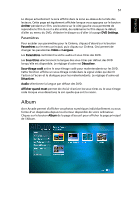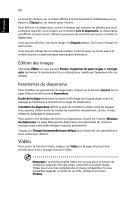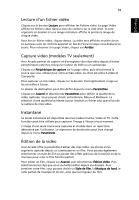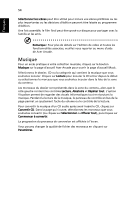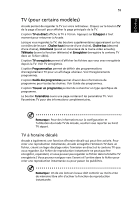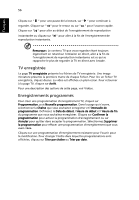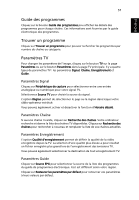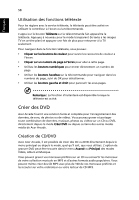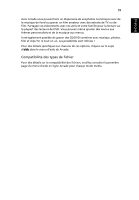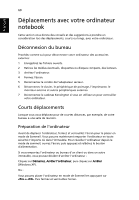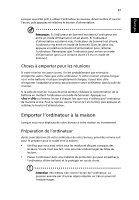Acer Aspire 9500 Aspire 9500 User's Guide FR - Page 66
TV enregistrée, Enregistrements programmés, sélectionnez la
 |
View all Acer Aspire 9500 manuals
Add to My Manuals
Save this manual to your list of manuals |
Page 66 highlights
Français 56 Cliquez sur " " pour une pause de la lecture, sur " " pour continuer à regarder. Cliquez sur " " pour le retour ou sur " " pour l'avance rapide. Cliquez sur " " pour aller au début de l'enregistrement de reproduction instantanée ou cliquez sur " " pour aller à la fin de l'enregistrement de reproduction instantanée. Remarque : Le contenu TV que vous regardez étant toujours légèrement en retard sur l'émission en direct, aller à la fin de l'enregistrement de reproduction instantanée est ce qui se rapproche le plus de regarder la TV en direct avec Arcade. TV enregistrée La page TV enregistrée présente les fichiers de TV enregistrée. Une image miniature présente la première trame de chaque fichier. Pour lire un fichier TV enregistrée, cliquez dessus. La vidéo est affichée en plein écran. Pour retourner à la page TV, cliquez sur Arrêt. Pour une description des options de cette page, voir Vidéos. Enregistrements programmés Pour créer une programmation d'enregistrement TV, cliquez sur Programmation, puis Nouvelle programmation. Dans la page qui s'ouvre, sélectionnez la Chaîne que vous souhaitez enregistrer et l'intervalle de programmation. Définissez la Date de début, l'Heure de début et l'Heure de fin du programme que vous souhaitez enregistrer. Cliquez sur Confirmer la programmation pour activer la programmation d'enregistrement ou sur Annuler pour quitter dans accepter la programmation. Sélectionnez Supprimer la programmation pour effacer une programmation d'enregistrement que vous avez créée. Cliquez sur une programmation d'enregistrement existante pour l'ouvrir pour la modification. Pour changer l'ordre dans lequel les programmations sont affichées, cliquez sur Trier par chaîne ou Trier par date.